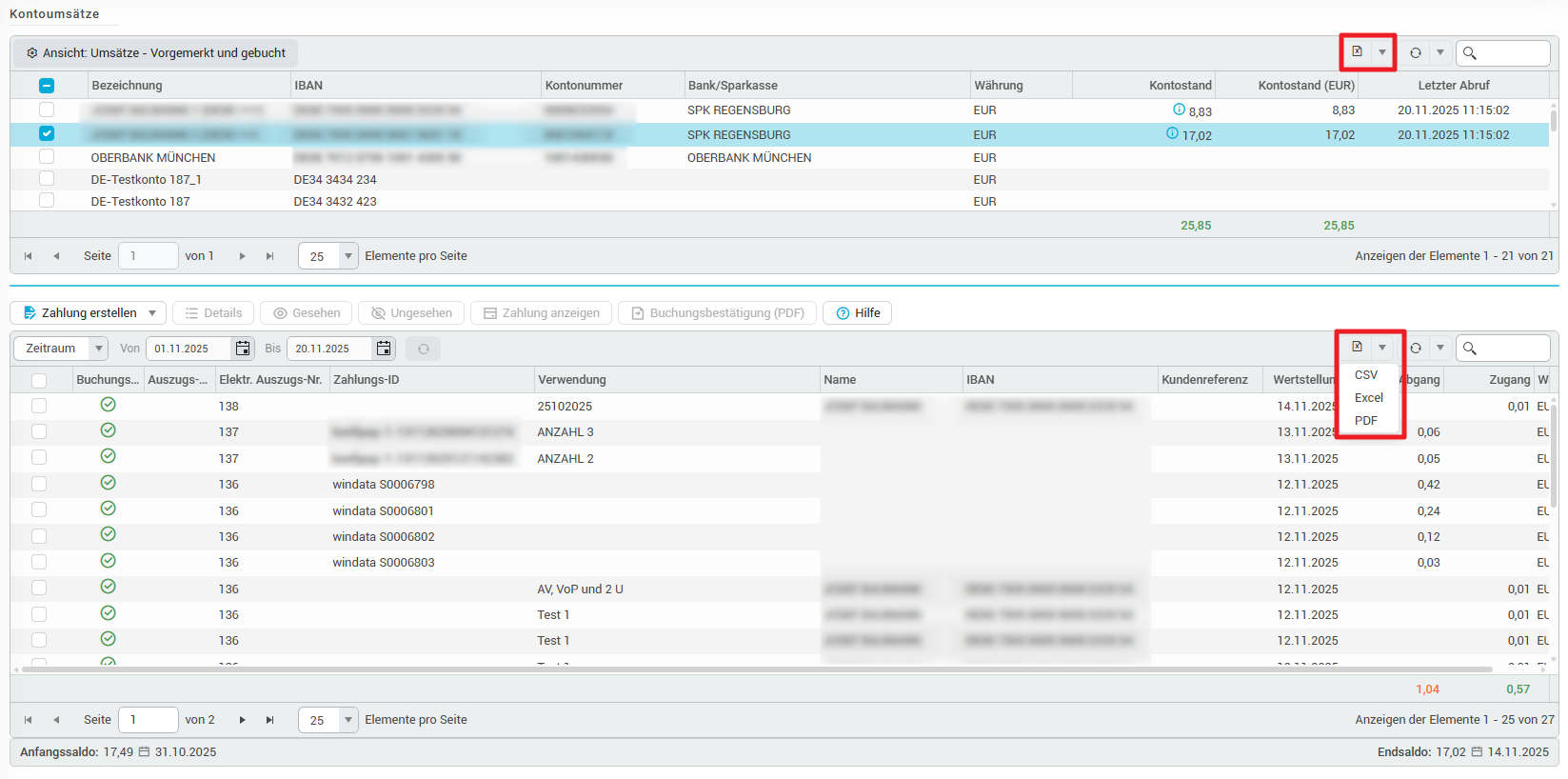Kontoumsätze anzeigen
Hier finden Sie die Kontoumsätze für alle Bankkonten Ihres Mandanten. Gegebenenfalls müssen Sie zuerst Kontoumsätze abrufen, damit hier aktuelle Daten zu sehen sind.
Generell können Sie in der oberen Tabelle immer das Konto auswählen, für die Sie in der unteren Tabelle die Umsätze bzw. Umsatzdateien sehen möchten.
Ansicht konfigurieren
In der oberen Tabelle können Sie konfigurieren, welche Kontostände angezeigt werden sollen – es können entweder gebuchte Kontostände angezeigt werden oder gebucht und vorgemerkte Kontostände. Je nach Auswahl werden dann die vorliegenden Vormerkposten bei der Berechnung der Kontostände einbezogen oder nicht.
Um festzulegen, welche Umsätze wie angezeigt werden soll, klicken Sie dann in der unteren Tabelle auf das graue Dropdown-Feld. Dort legen Sie fest, ob Sie einzelne Umsätze sehen möchten (Umsatzansicht) oder Dateien in der Form, wie sie von der Bank geliefert werden (Dateiansicht). Die beiden Ansichten können Sie entsprechend der nachfolgenden Abschnitte noch weiter konfigurieren.
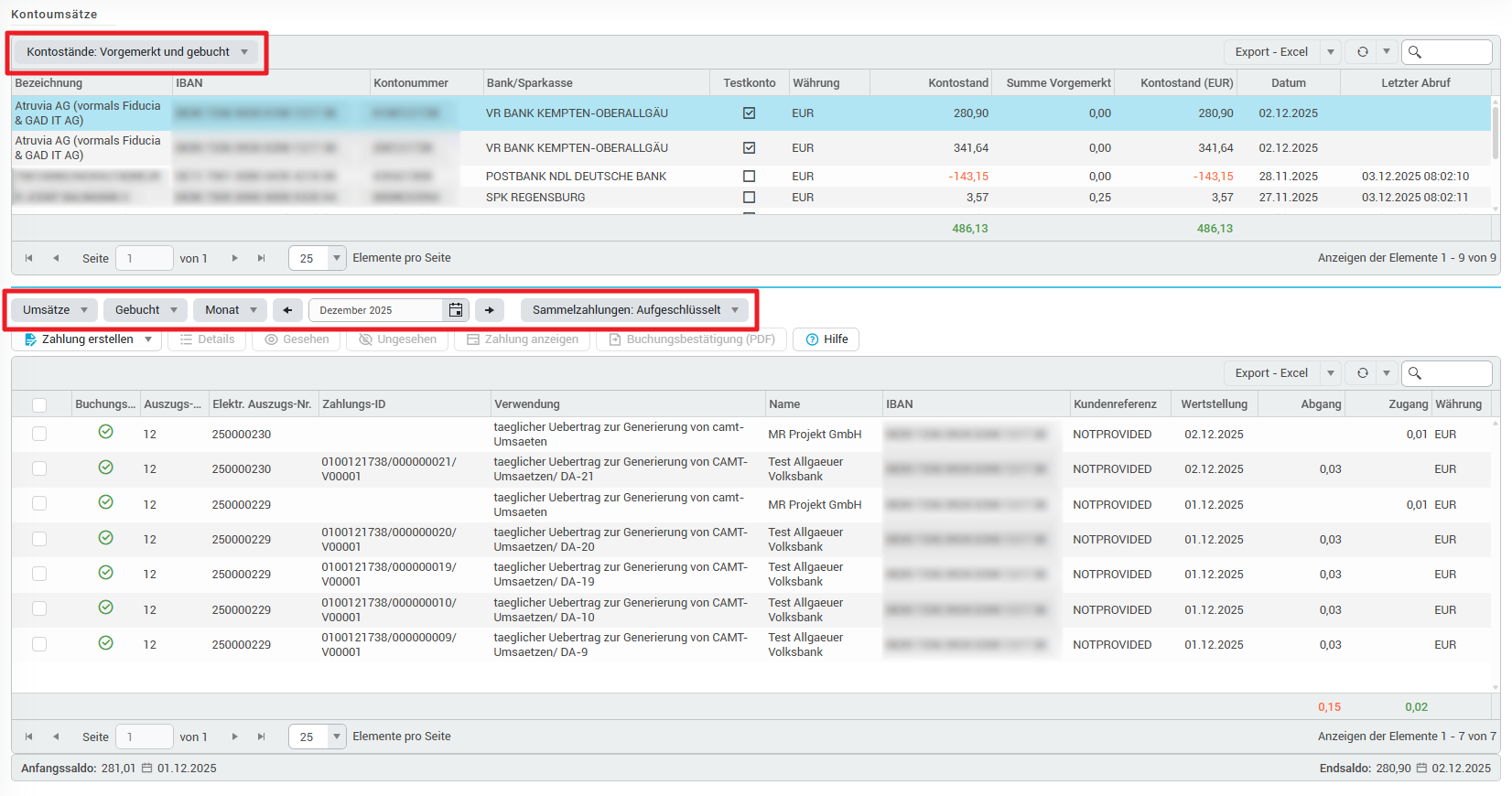
Umsatzansicht
Sie können die Umsatzansicht weiter konfigurieren, indem Sie im nächsten grauen Dropdown-Feld auswählen, ob sich die gezeigten Daten bereits gebuchte Umsätze oder Vormerkposten zeigen sollen. Ebenfalls können Sie den angezeigten Zeitraum festlegen.
Zuletzt können Sie einstellen, ob Sammelbuchungsdateien gruppiert (also eine Buchung pro Sammler) oder aufgeschlüsselt (also jede einzelne Buchung aus dem Sammler separat) oder dargestellt werden sollen. Eine gruppierte Sammelbuchung kann auch expandiert werden, um die einzelnen Buchungen anzuzeigen.
Über Details in der Toolbar oder mit Doppelklick auf einen Umsatz können Sie die Umsatzdetails einsehen und z.B. eine für Ihre Kollegen sichtbare Freitext-Notiz hinzufügen.
Mit Gesehen bzw. Ungesehen in der Toolbar können Sie einen Umsatz entsprechend markieren, um für Sie und Ihre Kollegen festzuhalten, dass Sie ihn bereits zur Kenntnis genommen haben.
Mit einem Klick auf Zahlung anzeigen können Sie von einem Umsatz direkt zur zugehörigen Zahlung in konfipay springen, da diese Daten dynamisch verknüpft werden.
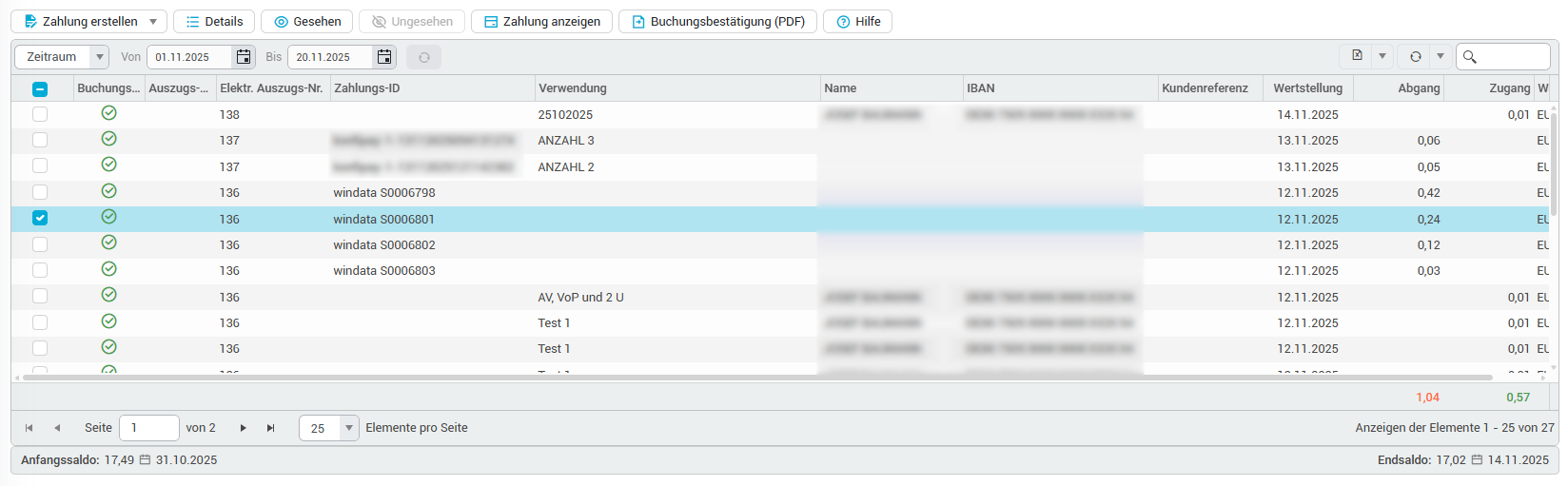
Zahlung aus Umsatzansicht erstellen
Sie haben die Möglichkeit, aus der Umsatzansicht heraus direkt Zahlungen zu erstellen. Z.B. können Sie den Saldo von einem Konto auf ein anderes überweisen, indem Sie das Konto in der Liste auswählen und dann in der unteren Toolbar auf Zahlung erstellen und dann auf Saldenübertrag klicken. Dann öffnet sich automatisch eine vorausgefüllte Überweisungsmaske, in der Sie nur noch das Empfängerkonto angeben müssen, um den Saldo eines Kontos zu übertragen.
Außerdem können Sie aus einem Umsatz heraus direkt eine Überweisung erstellen, indem Sie den Umsatz auswählen und dann in der unteren Toolbar auf Zahlung erstellen und dann auf Überweisung klicken. Wenn es sich bei dem ursprünglichen Umsatz um einen Zahlungsausgang handelt, öffnet sich automatisch eine vorausgefüllte Überweisungsmaske mit der ursprünglichen Zahlung. So können Sie eine gebuchte Zahlung unkompliziert noch einmal ausführen.
Wenn es sich bei dem ursprünglichen Umsatz um einen Zahlungseingang handelt, öffnet sich automatisch eine vorausgefüllte Überweisungsmaske, in der der Betrag an den ursprünglichen Sender zurücküberwiesen werden kann. So können Sie einen gebuchten Zahlungseingang unkompliziert zurückerstatten.
Dateiansicht
In der Dateiansicht werden die Umsätze in der Tabelle so angezeigt, wie sie von der Bank in Dateien zur Verfügung gestellt wurden:
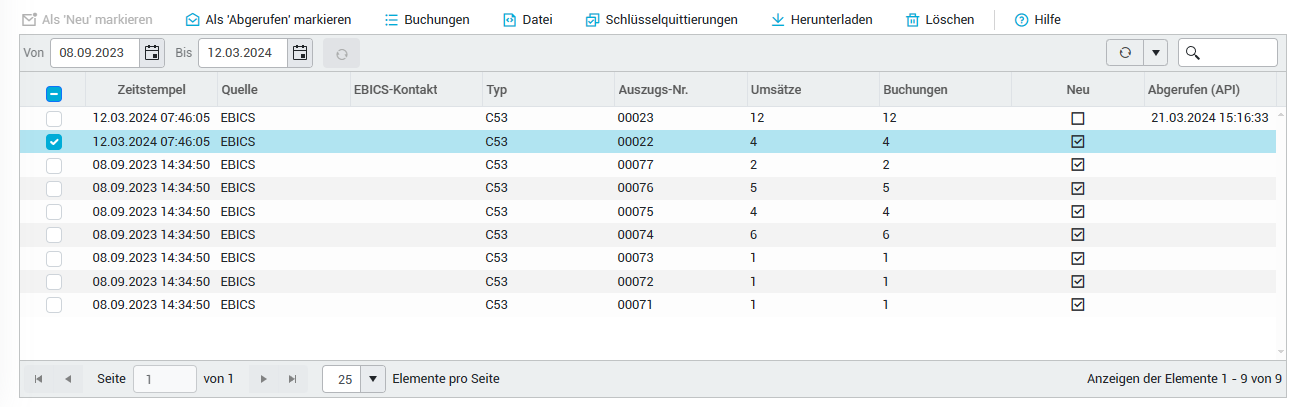
API-Quittierungsstatus von Kontoumsatzdateien
In der Dateiansicht können Sie den API-Quittierungsstatus von Dateien verändern. Die Toolbar-Funktionen als 'Neu' markieren bzw. als 'Abgerufen' markieren berühren den allgemeinen, mandantenweiten Quittierungsstatus. Dann wird die Datei für alle API-Schlüssel, die die Quittierung je API-Schlüssel nicht nutzen, entsprechend markiert. Für die entsprechenden API-Schlüssel werden Umsätze, die als Neu markiert sind, beim API-Abruf geliefert. Umsätze, die bereits manuell als Abgerufen markiert worden sind, werden beim Abruf über die API nicht mitgeliefert.
Über die Toolbar-Funktion Schlüsselquittierungen können Sie den Quittierungsstatus einer Datei für jeden API-Schlüssel, der die Quittierung je API-Schlüssel nutzt, individuell einsehen und verändern. Wählen Sie dazu in der unteren Liste die Datei aus, für die der Quittierungsstatus geändert werden soll, und klicken Sie in der Toolbar auf Schlüsselquittierungen. Wählen Sie dann den Schlüssel, für den Sie den individuellen Quittierungsstatus verändern wollen, und klicken Sie entsprechend auf als 'Neu' markieren bzw. als 'Abgerufen' markieren.

Umsatzdatei herunterladen und Buchungen ansehen
Über die Toolbar können Sie sich die Originaldatei mit Datei anzeigen lassen und bei Bedarf Herunterladen.
Um die einzelnen Buchungen innerhalb einer Datei zu sehen, klicken Sie in der Toolbar auf Buchungen. Dann können Sie über Details in der Toolbar oder mit Doppelklick auf einen Umsatz die Umsatzdetails einsehen und z.B. eine für Ihre Kollegen sichtbare Freitext-Notiz hinzufügen. Mit Gesehen bzw. Ungesehen in der Toolbar können Sie einen Umsatz entsprechend markieren, um für Sie und Ihre Kollegen festzuhalten, dass Sie ihn bereits zur Kenntnis genommen haben:
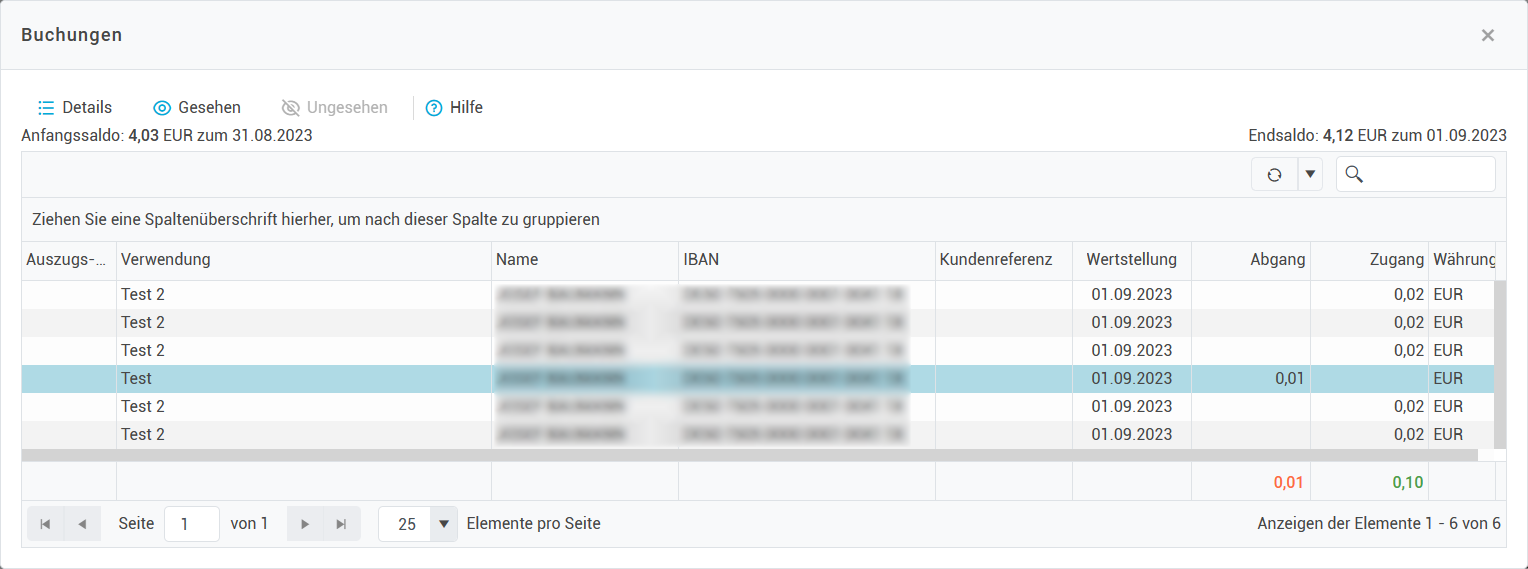
Konvertierung zu MT940
Mittels unserer Konvertierungsfunktion können Sie erhaltene Umsatzdateien vom Typ camt.053 zu Umsatzdateien vom Typ MT940 konvertieren. Wählen Sie dazu in der unteren Tabelle die entsprechenden camt.053-Datei bzw. Dateien aus und klicken Sie in der Toolbar auf Datei und dann auf Generieren. Dabei werden die Dateien sozusagen geklont, sodass sowohl die originale camt.053-Datei als auch der MT940-Klon erhalten bleiben. Die generierte Datei wird automatisch Ihrem Datenbestand hinzugefügt und Sie können Sie bei Bedarf über die API oder die Toolbar herunterladen (falls die Datei nicht angezeigt wird, stellen Sie sicher, dass Sie die Ansicht von MT940-Dateien in der oberen Toolbar aktiviert haben).
Diese Konvertierung können Sie pro Bankkonto auch automatisieren, sodass alle eingehenden camt.053-Dateien automatisch zu MT940-Dateien konvertiert werden.
Die konvertierte MT940-Datei kommt nicht offiziell von Ihrer Bank. Wir generieren die Dateien auf Basis des MT940-Standards, aber übernehmen keine Gewährleistung für die vollständige Kompatibilität des Dateiformats mit Ihrer Systemlandschaft.
Umsatzdaten exportieren
Sie können Umsatzdaten aus beiden Tabellen exportieren, indem Sie in der gewünschten Tabelle auf das Export-Symbol rechts oben klicken. Wenn Sie auf den Dropdown-Pfeil klicken, können Sie das Exportformat auswählen – hier stehen PDF-, Excel- und CSV-Dateien zur Verfügung.
Der Export berücksichtigt genau die angezeigten Inhalte, d.h. die Gruppierungen, Filter und Sortierung werden berücksichtigt und spiegeln sich in der exportierten Datei wider.